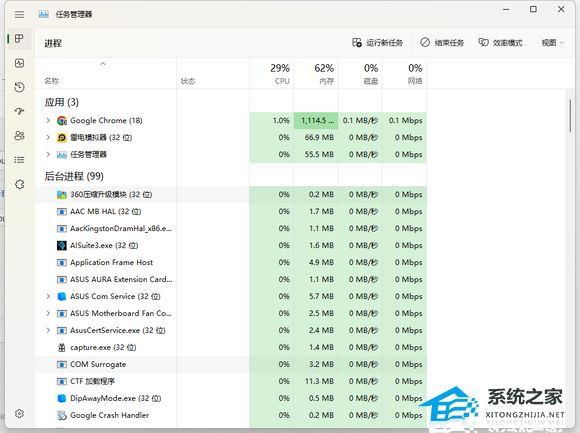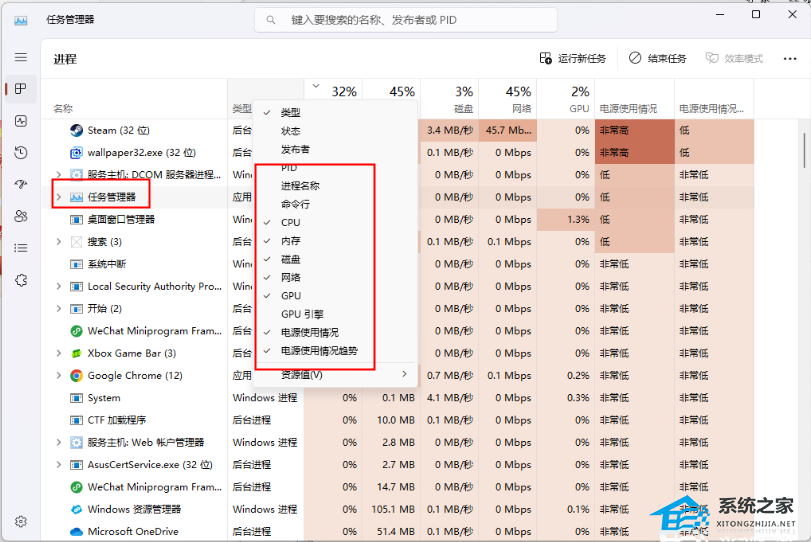Win11任务管理器不显示GPU怎么办?近期有一些使用Win11的用户反映,自己明明已经调用了GPU运算,但是管理器就是不显示GPU,那么我们遇到这一情况应该如何解决呢?以下小编带来了三种解决方法,我们一起来看看吧。
方法一
如图右键,即可查看被隐藏的进程。
方法二:进程页没有GPU占用显示,但性能页可以看到GPU信息。
没有安装显卡驱动,或者显卡驱动安装不正确,请至显卡官网重新下载安装显卡驱动。
方法三: 显卡WDDM过于老旧,不支持该功能。
1. Ctrl+R 输入 dxdiag 并回车运行。
2. dxdiag诊断工具,选择显示1一栏,查看右侧驱动程序模型版本是否大于等于WDDM2.0。
3. 解决方法:只能换块支持WDDM2.0的好显卡了。
以上就是系统之家小编为你带来的关于“Win11任务管理器不显示GPU怎么办-三种方法解决”的全部内容了,希望可以解决你问题,感谢您的阅读,更多精彩内容请关注系统之家官网。

 时间 2024-08-10 08:00:02
时间 2024-08-10 08:00:02 作者 admin
作者 admin 来源
来源